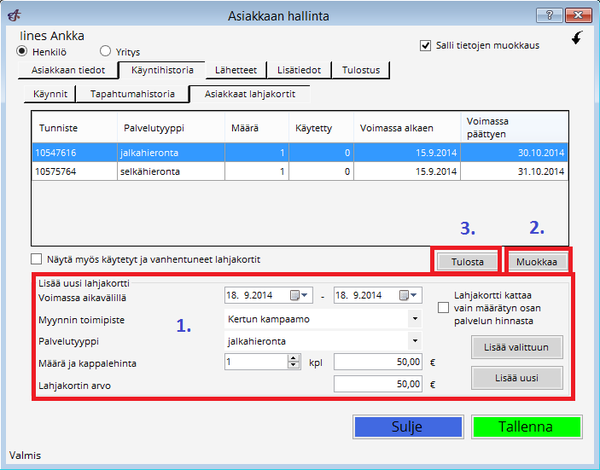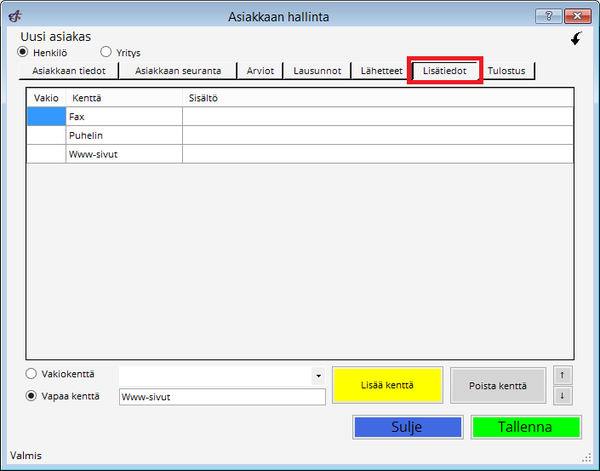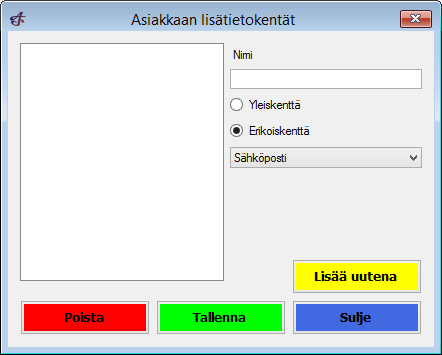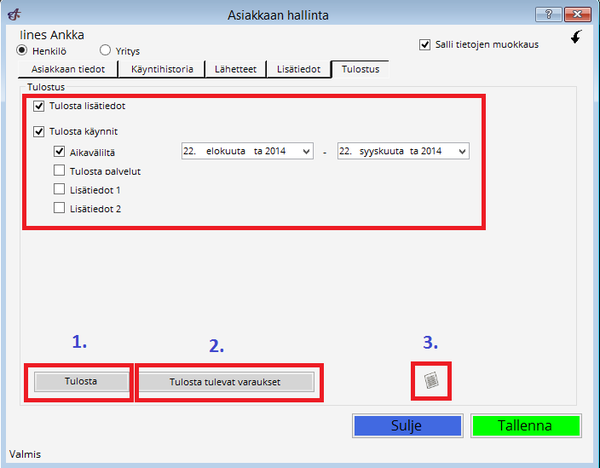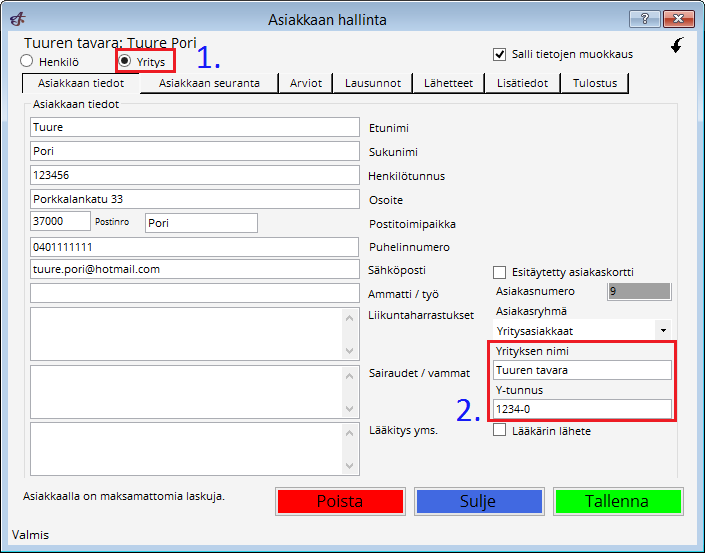Kanta Potilastiedon arkisto
Potilastiedon arkiston käyttöönotto Ajas-käyttöliittymästä. Tämä ohje koskee organisaatioita ja itsenäisiä ammatinharjoittajia, joilla on jo suunniteltu käyttöönottopäivä sovittuna Kanta-palvelujen käsikirjan mukaisesti.
Sisällysluettelo
Esivalmistelut
Seuraavat toiminnot on tehtävä ja/tai tarkistettava vain kerran ennen käyttöönottoa.
API avaimen lisääminen
- Avaa "Asetukset" -> "Yhteysasetukset".
- Kopioi oman tilisi ID-numero kohtaan "API avain". Oma ID-numero löytyy esimerkiksi Internet-ajanvarauksen hallintanäkymän linkistä, kohdasta "vah_id=".
- Tallenna lomake.
Henkilökohtaiset kirjautumistunnukset
Kantaa käyttävien työntekijöiden on kirjauduttava Ajas-ohjelmaan henkilökohtaisilla tunnuksilla. Ohjelman pääkäyttäjä:
- Luo tarvittaessa tunnukset työntekijälle
- Vaihtaa tarvittaessa Asetusten turvallisuustasolla "Vaadi työntekijän sisäänkirjautuminen".
Ponnahdusikkunoiden salliminen selaimessa (muuttuu ehkä vielä, jos tulostetaan Ajaksesta suoraan)
Selaimen asetuksissa on sallittava ponnahdusikkunat, jotta eRA-käyttöliittymästä voi tulostaa esim. suostumuslomakkeen.
- Chrome: Asetukset -> Sisältöasetukset -> Ponnahdusikkunat
- Firefox: Content -> Pop-ups (voi tehdä sivukohtaisen poikkeuksen)
- IE: Internet-asetukset -> Tietosuoja -> Ponnahdusikkunoiden esto (voi tehdä sivukohtaisen poikkeuksen)
Kirjautuminen
Huom: Toimikortti on oltava kortinlukijassa ennen vaihetta X.
- Klikkaa "Kanta" -painiketta Kela-toimintojen alla. Klikkaa "Aloita kirjautuminen"
- Klikkaa "Avaa selaimessa"
- Syötä PIN1 eRASmartCard kirjautumissivulle
- Klikkaa Ajaksessa "Jatka kirjautumista" -painiketta
- Onnistuneen kirjautumisen jälkeen Ajas-ohjelman kirjautumisikkunan tila muuttuu = "Kirjauduttu sisään".
Asiakkaan avaaminen ja kirjauksen tekeminen
- Kanta-asiakas avataan "Valittu asiakas" painikkeesta. Kanta-asiakasta ei avata asiakaskortilta (saattaa muuttua).
- Aloita tekemään asiakkaalle käyntiä normaalisti. Käynti-lomakkeen oikeassa yläkulmassa on Kanta-logo osoittamassa, että Kanta-toiminnot ovat käytettävissä.
- Oletuksena käyntilomakkeella näkyy "Kanta-arkiston kirjaus" tekstikenttä. Täytä Kantaan kirjattavat hoitotiedot tähän kenttään ja klikkaa "Tallenna". Tallentaminen kestää hieman normaalia pidempään. Odota rauhassa.
- Jos asiakaalle ei sittenkään haluta tehdä Kanta-kirjausta, voit klikata oikean yläkulman Kanta-logoa, ja käynnin tietojen kirjauskentät muuttuvat Ajas-ohjelman vakiokentiksi. Näihin kirjattu tieto tallentuu vain Ajas-tietokantaan.
Asiakas eRA käyttöliittymässä
Kanta-yhteensopivuuden alkuvaiheessa, joitakin toimintoja tehdään eRA käyttöliittymässä. Tämä on jo valmiiksi auki selaimessa. Kirjautuminen eRA:aan säilyy jatkossakin. Toiminnot siirtyvät vaiheittain kokonaan Ajas-käyttöliittymästä tehtäväksi. Toiminnot, jotka toistaiseksi vielä voi tehdä eRA -käyttöliittymän kautta:
- Asiakkaan informoinnit
- Asiakkaan suostumukset. Asiakkaan suostumus avautuu tulostettavaksi PDF-dokumentiksi selaimen ponnahdusikkunassa sen jälkeen, kun on painettu "Lähetä".
Asiakkaan lahjakortit
Asiakkaan lahjakortit näkyvät listattuna tällä välilehdellä. Voit myös muokata, lisätä tai tulostaa lahjakortteja tätä kautta.
1. Voit lisätä uuden lahjakortin merkitsemällä lahjakortin tiedot tähän. Lisättyäsi tiedot, klikkaa "Lisää uusi".
2. Voit muokata vanhaa lahjakorttia valitsemalla ensin lahjakortin ja klikkaamalla sitten "Muokkaa" painiketta. Painikkeesta avautuu uusi ikkuna lahjakorttinäkymään. Tätä kautta voit myös poistaa lahjakortin. Lisätietoa lahjakorteista löydät täältä.
3. Tästä voit tulostaa valitsemasi lahjakortin.
Muista lopuksi tallentaa tekemäsi muutokset.
Arviot
Arviot-osio näkyy eräissä toimialakohtaisissa versioissa. Ohjeet arviot-osion käyttöön löytyvät täältä.
Lausunnot
Myös lausunnot-osio näkyy vain eräissä toimialakohtaisissa versioissa. Ohjeet lausunnot-osion käyttöön löytyvät täältä.
Lähetteet
Läheteet-osiossa voit tarkastella ja luoda uusia lähetteitä. Ohjeet lähete-osion käyttöön löytyvät täältä.
Lisätiedot
"Lisätiedot" -välilehdelle voit kirjoittaa lisätietoja asiakkaasta.
- Valise onko kenttä vakiokenttä vai vapaa kenttä (Classic teemassa yleis- tai erikoiskenttä).
- Klikkaa "Lisää kenttä".
- Klikkaa "Tallenna"
- Jos haluat poistaa lisätietokentän, valitse se kenttävalikosta ja klikkaa "Poista".
Tulostus
"Tulostus" -välilehdellä voit tulostaa asiakkaan tietoja.
- Valitse, mitkä tiedot haluat tulostaa. Valitse myös aikaväli, jolta haluat tulostaa tiedot ja klikkaa "Tulosta".
- Tästä voit tulostaa tulevat varaukset.
- Tästä voit tulostaa asiakkaan perustietolomakkeen tietojen tallentamiseksi sähköiseen järjetelmään.
Yritysasiakas
Avaa asiakashallinta lomake.
1) Valitse ensin asiakas ja määrittele se "Yritys" asiakkaaksi.
2) Kirjoita asiakkaan yrityksen nimi ja y-tunnus. Klikkaa sen jälkeen tallenna.
 Ajas
Ajas Eneroc Oy
Eneroc Oy